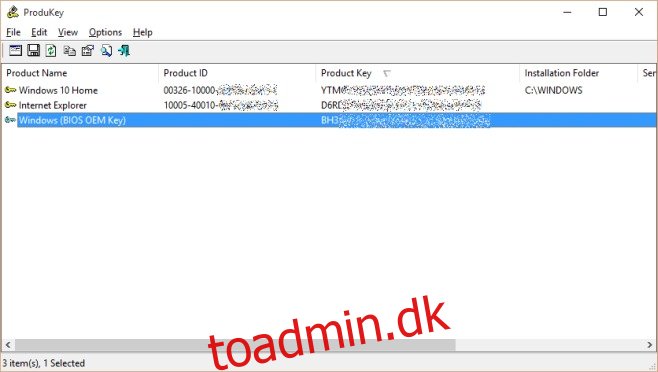Efter at have opgraderet din Windows 7 eller Windows 8 installation til Windows 10, undrer du dig måske over, hvilken produktnøgle du vil bruge, hvis du vil lave en ren installation af Windows 10. Vi har allerede prøvet at bruge Windows 7 (eller 8, hvis det er dit etui) under en ny installation, og det virkede ikke. Når du opgraderer til Windows 10 fra en ældre Windows-version (en, der giver dig mulighed for at opgradere gratis), er du afhængig af operativsystemets gamle (og autentiske) produktnøgle til at føre dig gennem opgraderingen. Efter den opgradering opgraderes nøglen ikke i sig selv, så den vil fungere på Windows 10 rene installationer. Det, der sker, er, at du i hemmelighed får tildelt en ny produktnøgle til dit nye operativsystem, og du skal finde den, før du starter en ren Windows 10-installation. Sådan gør du.
Før du starter, vil vi gerne gøre det helt klart, at dette ikke vil hjælpe dig med at få en piratkopieret kopi af Windows 10. Dette er simpelthen en måde at hjælpe dig med at finde en produktnøgle, som du har fået lovligt.
Du skal bruge et lille hjælpeprogram kaldet ProduKey. Det er usædvanligt populært, og det lader dig finde aktiveringsnøglen til over 1000 forskellige programmer, inklusive en Windows-installation. Download hjælpeprogrammet (link i slutningen) og kør det. Afhængigt af den version af Windows 10, du har installeret, vil du se produktnøglen ved siden af navnet (se skærmbilledet nedenfor), når du kører den.
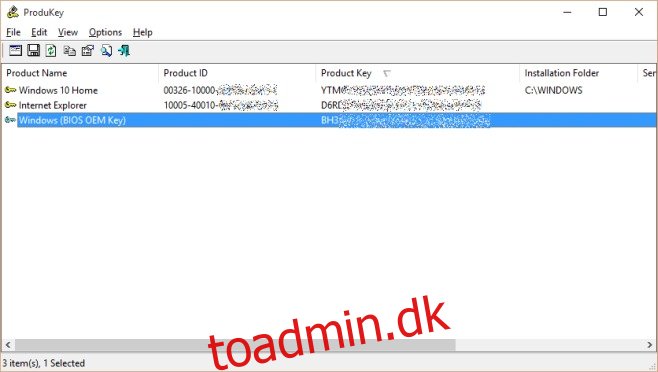
Opret derefter en Windows 10 installationsdisk eller USB-stick og kør den på dit system. Når du bliver bedt om at indtaste produktnøglen, skal du indtaste den, du fandt via ProduKey-værktøjet, og den vil blive godkendt. Du kan derefter fortsætte med at installere en ny version af Windows 10 på din enhed.